

- Comment résoudre l'erreur de démarrage sécurisé de Valorant ?
Comment résoudre l'erreur de démarrage sécurisé de Valorant ?

Secure Boot est une fonctionnalité de sécurité trouvée dans les PC modernes qui veille à ce qu'un ordinateur démarre uniquement avec des logiciels approuvés par le Fabricant d'Équipement d'Origine (OEM). Cela fait partie de l'Interface de Microprogramme Extensible Unifiée (UEFI), qui remplace le système BIOS plus ancien.
Pour activer le démarrage sécurisé sur votre PC, vous devez accéder aux paramètres UEFI ou BIOS de votre système.
Le système anti-triche de Valorant, Vanguard, nécessite que le démarrage sécurisé soit activé pour des raisons de sécurité. Vanguard est reconnu pour sa protection robuste au niveau du noyau, qui fonctionne en détectant et en empêchant les triches au cœur même du système d'exploitation.
Qu'est-ce que le démarrage sécurisé et pourquoi est-il important ?
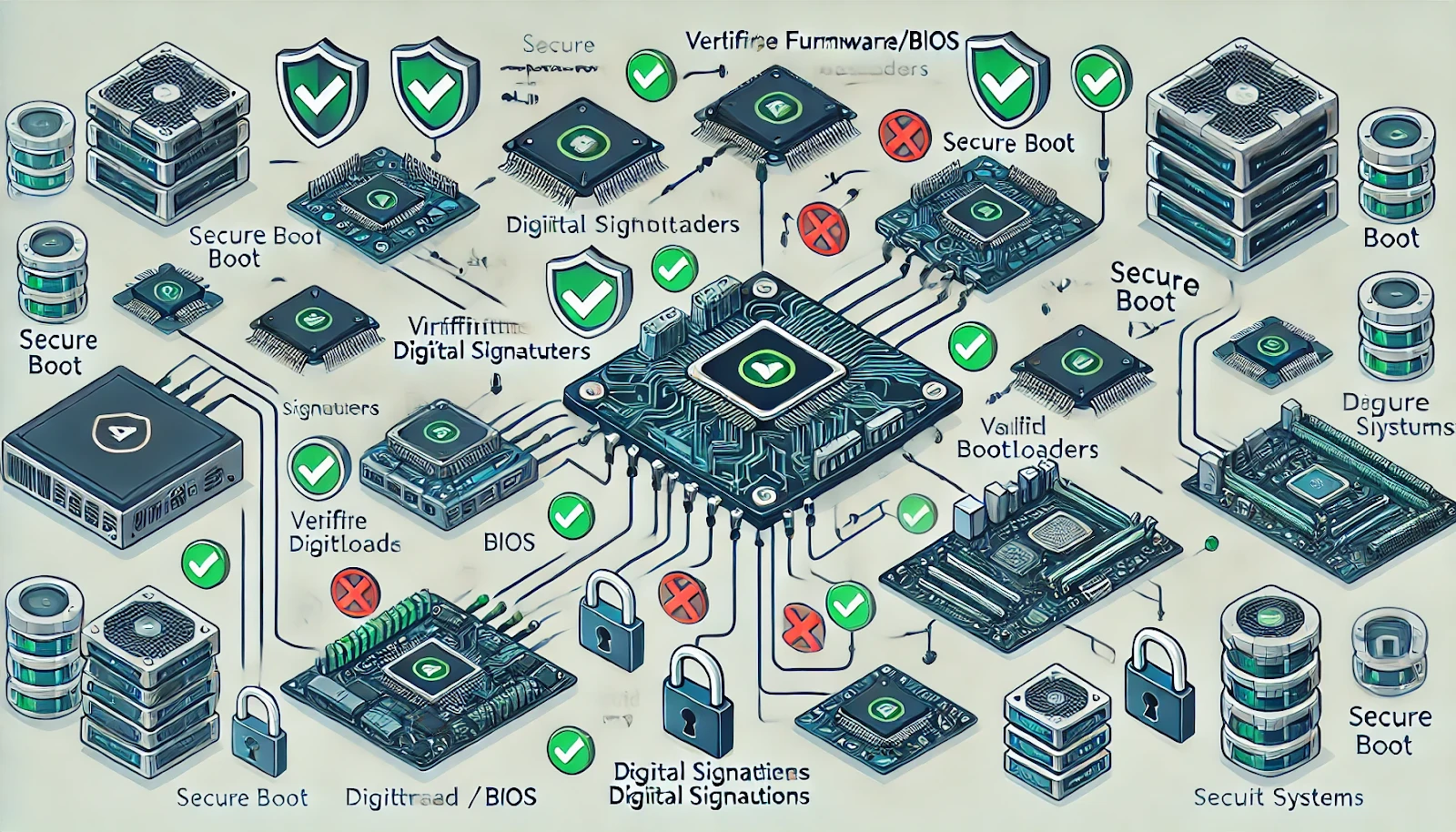
Le Secure Boot est une fonctionnalité de sécurité conçue pour protéger votre ordinateur contre les logiciels malveillants pendant le processus de démarrage. C'est un composant important de l'Interface de Firmware Extensible Unifié (UEFI), qui est le remplacement moderne du système BIOS traditionnel.
Lorsque le démarrage sécurisé est activé, il garantit que seul le logiciel approuvé par le fabricant d'équipement d'origine (OEM) peut s'exécuter pendant le processus de démarrage. Cela signifie que l'ordinateur ne démarrera qu'avec un logiciel qui a été signé et validé.
L'importance du Secure Boot réside dans sa capacité à améliorer considérablement la sécurité d'un système informatique. En empêchant l'exécution de code non autorisé au démarrage, il aide à se protéger contre une variété d'attaques qui ciblent les premières étapes du processus de démarrage d'un ordinateur.
Ces attaques peuvent être particulièrement dangereuses car elles peuvent potentiellement donner aux acteurs malveillants un contrôle total sur le système avant même que le système d'exploitation et ses mesures de sécurité ne commencent.
Lire également : Comment Copier le Crosser dans Valorant ?
Avez-vous besoin d'un démarrage sécurisé pour Valorant ?
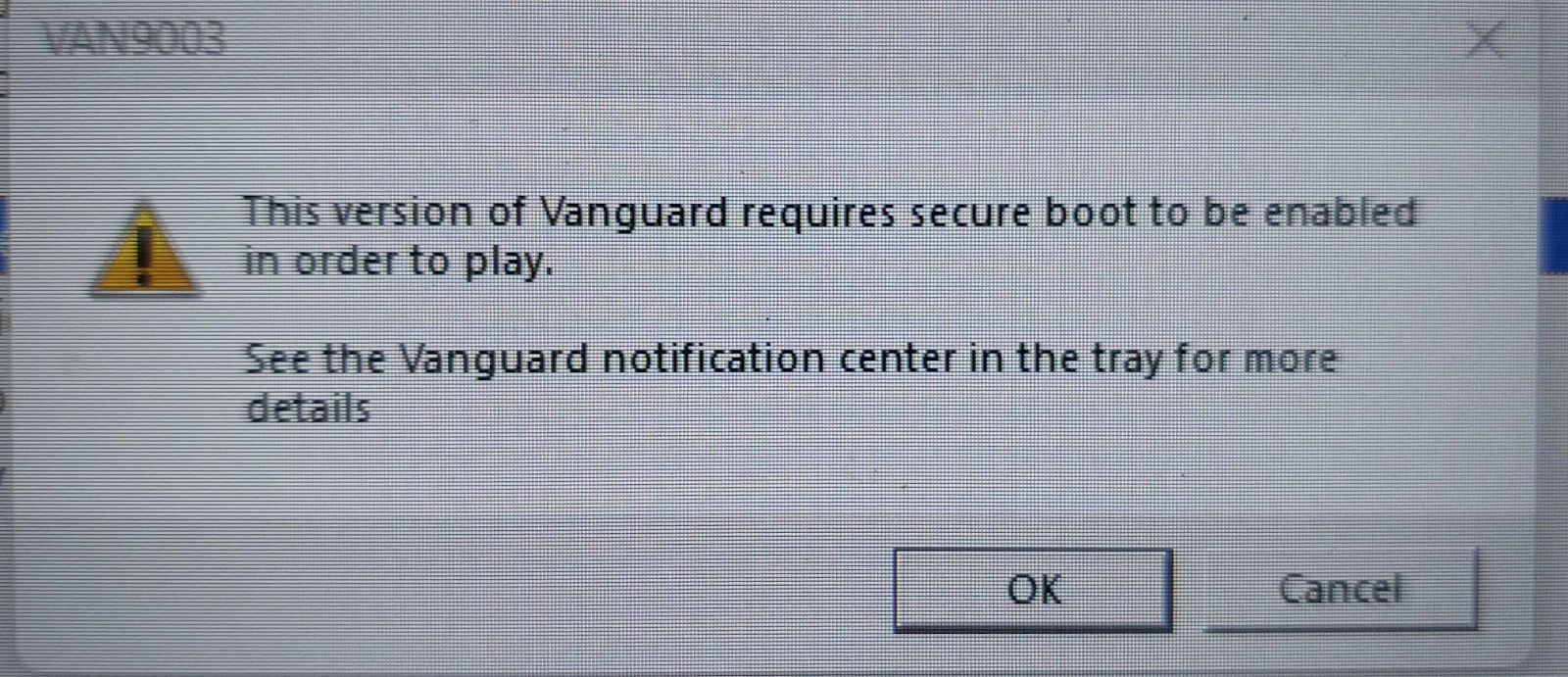
Oui, le Secure Boot doit être activé pour jouer à Valorant. Ceci est requis par le système anti-triche de Riot Games, Vanguard, qui fonctionne au niveau du noyau de votre système d'exploitation pour prévenir la triche.
Comment corriger le problème de Secure Boot dans Valorant ?
Pour résoudre le problème de Secure Boot dans Valorant, vous devez activer Secure Boot dans les paramètres UEFI ou BIOS de votre ordinateur. Les étapes peuvent varier légèrement en fonction de votre carte mère ou du fabricant de votre PC, mais voici un guide général :
Étape 1 : Accéder aux paramètres BIOS/UEFI
- Redémarrez votre ordinateur.
- Appuyez sur la touche spécifique pour entrer dans le BIOS ou l'UEFI au démarrage (généralement F2, Suppr, Échap ou F10). Cette touche varie en fonction du fabricant de votre PC, et vous verrez typiquement un message du type "Appuyez sur [Touche] pour accéder à Setup."
Étape 2 : Passer au mode UEFI (si nécessaire)
- Si votre système utilise le mode Legacy BIOS, vous devez passer au mode UEFI. Recherchez la section "Mode de démarrage" ou "UEFI/BIOS" et changez-la de "Legacy" à "UEFI" si nécessaire.
- Enregistrez les changements et redémarrez. Retournez dans le BIOS.
Étape 3 : Trouver le paramètre Secure Boot
- Naviguez vers l'onglet Sécurité ou Démarrage, selon l'interface de votre BIOS/UEFI.
- Cherchez une option intitulée Secure Boot.
Étape 4 : Activer Secure Boot
- Changez le paramètre Secure Boot de Désactivé à Activé.
- Si vous ne parvenez pas à activer Secure Boot, vous devrez peut-être changer le mode de démarrage de "CSM" (Module de support de compatibilité) au mode UEFI, car Secure Boot ne fonctionne qu'avec UEFI.
Étape 5 : Sauvegarder les modifications et quitter
Après avoir activé le démarrage sécurisé, appuyez sur la touche qui correspond à Enregistrer & Quitter (souvent F10) pour appliquer les modifications et redémarrer votre ordinateur.
Étape 6 : Vérifiez Windows pour confirmer que le démarrage sécurisé est activé
Une fois que votre système redémarre, vous pouvez vérifier si le démarrage sécurisé est activé en suivant ces étapes :
1. Appuyez sur la touche Windows + R pour ouvrir la boîte de dialogue Exécuter.2. Tapez msinfo32 et appuyez sur Entrée.3. Dans la fenêtre Informations système, recherchez l'état de démarrage sécurisé. Cela devrait indiquer Activé si le démarrage sécurisé est activé.
Lire aussi: Comment résoudre l'erreur de connexion de Valorant ? (Résolu)
Réparer Secure Boot sur une carte mère Gigabyte
- Redémarrez votre PC
- Appuyez plusieurs fois sur la touche Del de votre clavier pour entrer dans le BIOS
- Accédez aux paramètres du BIOS
- Désactivez l'assistance CSM (Compatibility Support Module)
- Allez dans la section Secure Boot
- Si Secure Boot est désactivé, passez-le à activé
- Enregistrez et Quittez
Réparer Secure Boot sur une carte mère Asus
- Redémarrez votre PC
- Appuyez plusieurs fois sur la touche Del de votre clavier pour entrer dans le BIOS
- Accédez au mode avancé (ou appuyez sur F7)
- Naviguez vers Sécurité
- Cliquez sur Secure Boot
- Activez le contrôle Secure Boot
- Allez dans la gestion des clés
- Mettez à jour toutes les clés et signatures
- Enregistrez et Quittez
Réparer Secure Boot sur une carte mère MSI
- Redémarrez votre PC
- Appuyez plusieurs fois sur la touche Del de votre clavier pour entrer dans le BIOS
- Accédez à Avancé
- Naviguez vers Configuration du système d'exploitation Windows
- Appuyez sur Secure Boot et Activez
- Enregistrez et Quittez
À lire aussi : Comment désinstaller Valorant ?
Mots finaux
Activer le Secure Boot vous permet non seulement de jouer à Valorant, mais améliore également considérablement la sécurité globale de votre système contre les logiciels malveillants au niveau de démarrage.
En fin de compte, le petit inconvénient de configurer le Secure Boot est un maigre prix à payer pour une expérience de jeu plus sécurisée et un système globalement mieux protégé. Alors, lancez-vous, activez le Secure Boot et revenez à profiter de Valorant avec l'avantage supplémentaire d'une sécurité système améliorée.
Vous avez fini de lire, mais nous avons d'autres contenus informatifs dont vous pourriez apprendre. De plus, nous offrons des services révolutionnaires qui peuvent élever votre expérience de jeu au niveau supérieur. Que souhaitez-vous faire ensuite ?
“ GameBoost - La plateforme de services gaming tout-en-un avec pour mission de changer véritablement le quotidien des gamers. ”





